win10广告拦截软件设置方法
- 分类:Win10 教程 回答于: 2021年08月26日 08:38:00
使用win10系统电脑上网的用户,在打开网页浏览时经常会碰到一些广告弹窗。这样,不免让人感觉非常的困扰。那么win10系统怎么阻止软件弹广告呢?接下来小编就给大家带来win10广告拦截软件的使用方法。
win10广告拦截软件设置:
1.启用弹出窗口阻止程序
首先我们点击左下角开始菜单,打开“控制面板”。
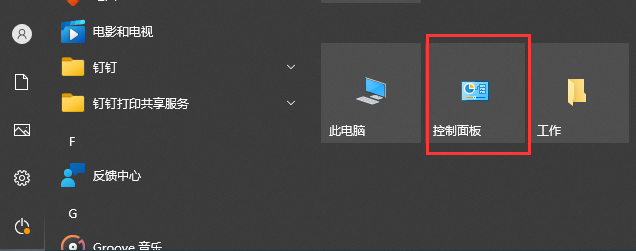
2.进入到“控制面板”页面, 点击"网络和internet“选项。
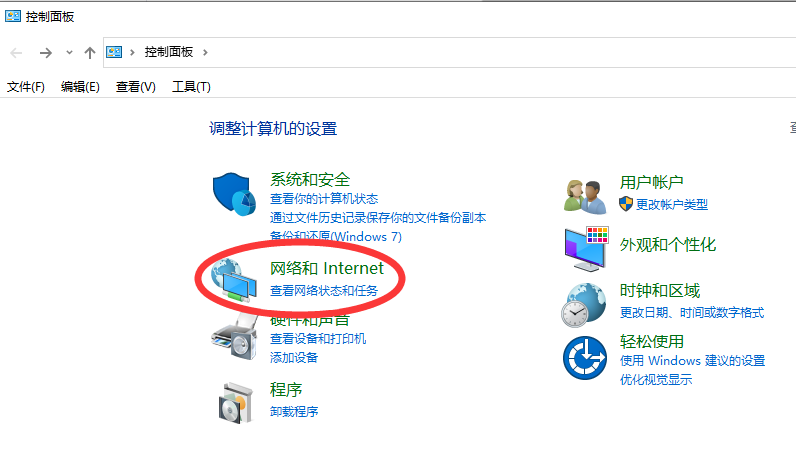
3.进入到页面,我们找到"internet选项”,点击进去。

4.进去后找到“隐私'页面,在页面下方找到弹出窗口阻止程序,在启用弹出窗口阻止程序左边的方框里打上勾。

5.再点击:设置,打开弹出窗口阻止程序设置窗口,我们可以看到:弹出窗口当前已被阻止(我们可以设置将特定网站添加到下表中,允许来自该站点的弹出窗口),默认通知和阻止级别中的阻止弹出窗口时显示通知栏(N)和阻止级别(B)中:阻止大多数自动弹出窗口;再点击:关闭。

6.回到”隐私“页面,点击”确定“。

方法二:修改注册表值阻止网页弹出广告窗口
1.首先我们按下”win+R键,打开运行窗口,输入命令“regedit",进入到注册表编辑器页面。

2.进入页面之后,在注册表编辑器窗口,依次找到并展开:HKEY_LOCAL_MACHINE\Software\Policies\Microsoft\Windows Defender。

3.我们选中最后一个字选项,击右键选择“新建-项”菜单。
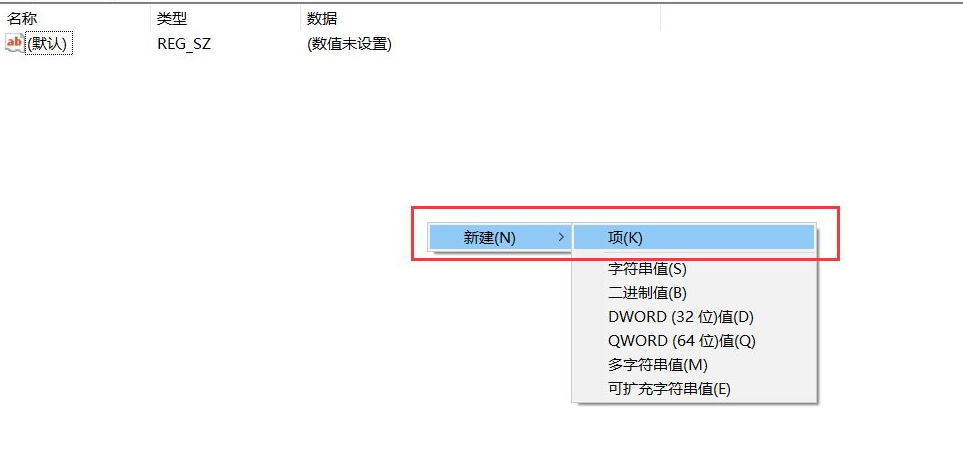
4.接着将新建立的子项命名为“MpEngine”,并按下面的步骤进行操作。
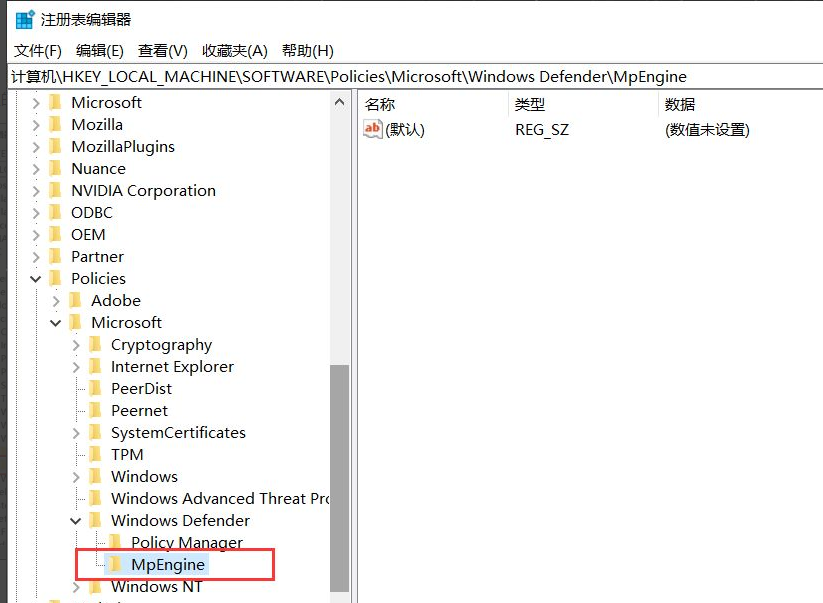
5.我们在新建立的子项右侧空白页面中击右键,选择“新建-DWORD(32位)值”菜单,并将其命名为“MpEnablePus”。
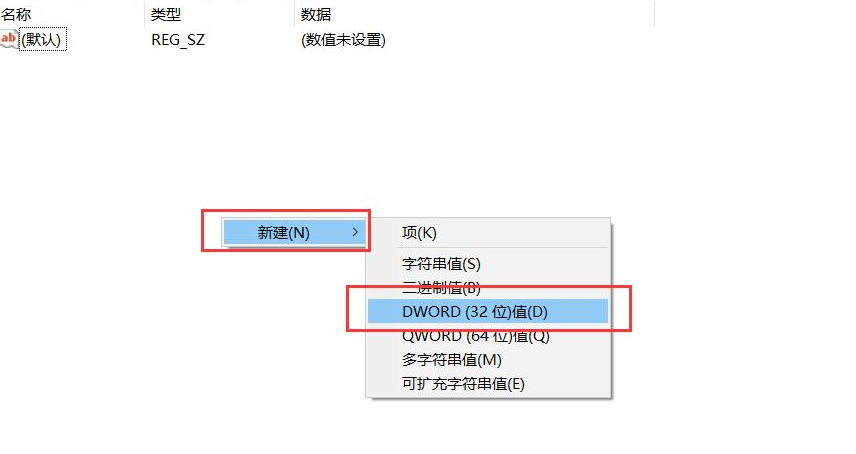
6.最后,双击打开新建立的DWORD值,将其键值修改为“1”,并保存注册表编辑器页面,即可成功使用Windows Defender软件来拦截广告了。

重启电脑后Windows Defender广告软件拦截功能就会正常开启。
以上就是小编给大家带来的win10广告拦截软件设置方法,现在学会了win10广告拦截软件怎么设置了吗?希望能够帮助到大家。
 有用
26
有用
26


 小白系统
小白系统


 1000
1000 1000
1000 1000
1000 1000
1000 1000
1000 1000
1000 1000
1000 1000
1000 1000
1000 1000
1000猜您喜欢
- 小白一键重装系统win10家庭版安装教程..2022/08/20
- 酷狗下载常见问题解决指南:快速搞定所..2024/10/05
- Win10文件误删除恢复指南:快速找回丢失..2024/08/18
- win10系统如何通过U盘安装系统..2020/09/27
- 【最新免费激活工具下载!Win10顺利激活..2023/11/17
- u盘重装系统win10如何操作2023/01/14
相关推荐
- ping命令,小编教你ping命令怎么使用..2018/09/06
- 系统之家win1064位旗舰版激活系统最新..2017/06/09
- 详解excel表格显示系统资源不足怎么办..2019/03/19
- 设置UEFI+GPT分区安装win10教程..2020/02/19
- win10发布时间2024/01/25
- Win10系统重装教程:轻松安装最新版操作..2024/02/15














 关注微信公众号
关注微信公众号



